Cách đổi địa chỉ IP máy tính (cách sử dụng IP động và tĩnh) đơn giản nhất
Hướng dẫn chi tiết cách đổi địa chỉ IP trên Windows, tuy là đơn giản nhưng mình sẽ hướng dẫn cho những bạn newber mới bắt đầu sử dụng máy tính. Và nếu bạn là dân văn phòng thì những việc tưởng chừng như thế này nhưng lại thực sự quan trọng đó.
Đầu tiên bạn chuột phải vào biểu tượng mạng chọn .
Sau đó nhấn vào để truy cập vào .
Hoặc bạn có thể sử dụng lệnh để truy cập nhanh vào Locar Area Connection. Bạn mở hộp thoại RUN (nhấn tổ hợp Windows + R) gõ lệnh vào hộp thoại và nhấn để thực hiện lệnh.
Hộp thoại Locar Apẻrea Connection xuất hiện. Tại đây sẽ xuất hiện các kết nối mạng của bạn. Ở đây mình đang sử dụng PC (máy tình để bạn) nên sẽ xuất hiện kết nối như thế này. Còn nếu bạn dùng Laptop, sử dụng Wifi để kết nối thì sẽ có biểu tượng hình Wifi.
Tại đây các bạn nhấn chuột phải vào chọn
Tại đây các bạn nhấn chuột phải vào chọn
+ Obtain an IP address automatically: Chế độ DHCP (IP động ) Máy tính sẽ tự sinh ra một dải IP cho bạn và không cố định.
+ User the following IP address: Đặt IP thủ công – chế độ IP tĩnh.
3 ô phí dưới để bạn nhập vào IP mà mình muốn.
+ User the following IP address: Đặt IP thủ công – chế độ IP tĩnh.
3 ô phí dưới để bạn nhập vào IP mà mình muốn.
> IP address: 192.168.x.y,
> Subnet mark thường là dải: 255.255.255.0
> Defaul Gateway sẽ là 192.168.x.1
Tùy mạng mà số IP này khác nhau, không chắc chắn tất cả đều như trên nhé. Ví dụ của mình là:
IP: 192.168.1.150
Subnet mark: 255.255.255.0
Defaul gateway:192.168.1.1
IP: 192.168.1.150
Subnet mark: 255.255.255.0
Defaul gateway:192.168.1.1
Một số trường hợp mà sử dụng IP động bị “lỗi chấm than vàng” thì bạn có thể sử dụng IP tĩnh để khắc phục nhé. Mình đã thử và tỷ lệ thành công là rất cao.
Xong phần đặt địa chỉ IP, giờ bạn muốn thay đổi DNS thì tíck vào ô ” Use the following DNS sever address” để sửa nhé. Bạn có thể đặt với 2 dãy số là:
> Dãy trên: 8 – 8 – 8 – 8> Dãy dưới: 8 – 8 – 4 – 4
Với dãy DNS này các bạn có thể truy cập Facebook khi bị chặn đó. Trên đây là hướng dẫn đổi IP động sang IP tĩnh.
Trường hợp bạn muốn biết địa chỉ IP của máy tính là bao nhiêu để kết nối các máy tính qua mạng LAN thì làm như sau.
Mở hộp thoại RUN bằng cách nhấn tổ hợp phím sau đó gõ lệnh => nhấn .
Tiếp tục tại cửa sổ cmd bạn nhập lệnh sau đó nhấn Enter. Tại đây, tất cả thông tin sẽ được hiển thị chi tiết.
Tại đây thì bạn có thể biết được:
- Tại dòng TPv4 Address: Địa chỉ IP của máy tính là 192.168.0.102
- Default Gateway là: 192.168.0.1
- ….. và rất nhiều thông tin khác nữa.
Lời kết
Okey, như vậy là mình đã chia sẻ rất chi tiết cho các bạn về cách thay đổi địa chỉ IP cho máy tính rồi nhé. IP động và IP tĩnh là những khái niệm, kiến thức rất cơ bản khi bạn sử dụng máy tính nhưng nó lại cực kỳ cần thiết mà mình nghĩ là bạn cần phải biết để sử dụng máy tính và mạng được hiệu quả hơn.
Hi vọng bài viết sẽ hữu ích với bạn, chúc các bạn thành công !
Kiên Nguyễn






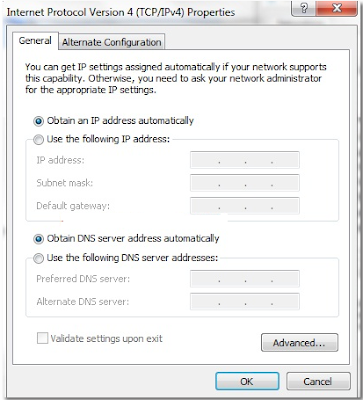



Post a Comment